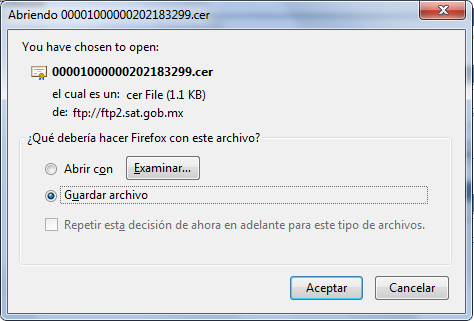Diferencia entre revisiones de «Recuperar certificado de sellos»
(→Adquirir el certificado del SAT para validar un CFDI) |
|||
| Línea 7: | Línea 7: | ||
[[Image:NoCertificadoSAT.png|none|100px|frame|link=|Fig. 11.1 No. de Certificado SAT XML]] | [[Image:NoCertificadoSAT.png|none|100px|frame|link=|Fig. 11.1 No. de Certificado SAT XML]] | ||
| − | Ingrese a la página de CERTISAT e ingrese su RFC y su clave CIEC Fig.11.2 ó también puede autentificarse con la FIEL dando clic en el Link FIEL que se encuentra en la parte de abajo | + | Ingrese a la página de CERTISAT e ingrese su RFC y su clave CIEC Fig.11.2 ó también puede autentificarse con la FIEL dando clic en el Link FIEL que se encuentra en la parte de abajo. En caso que se autentifique con la FIEL (Fig.11.3) debe ingresar su RFC, la clave de la FIEL, cargar los archivos '''.key''' y '''.cer''', posteriormente confirmar los datos y en caso de ser correctos dar clic en el botón '''Continuar''' para ingresar a la página del CERTISAT. |
[[Image:Autentificarse_con_CIEC.png|center|frame|link=|Fig. 11.2 Página del CERTISAT]] | [[Image:Autentificarse_con_CIEC.png|center|frame|link=|Fig. 11.2 Página del CERTISAT]] | ||
| − | |||
| − | [[Image:Autentificacion_con_FIEL.png|center|frame|link=|Fig. 11. | + | [[Image:Autentificacion_con_FIEL.png|center|frame|link=|Fig. 11.3 Ingresa con la FIEL]] |
| − | Ingrese a la opción '''Recuperación de certificados''' Fig. 11. | + | Ingrese a la opción '''Recuperación de certificados''' Fig. 11.4, puede buscar su certificado ingresando su RFC y presionar el botón '''Buscar''' ó ingresar el número de aprobación de su certificado y presionar el botón '''Buscar'''. |
| − | [[Image:Buscar_archivoCER.png|center|frame|link=|Fig. 11. | + | [[Image:Buscar_archivoCER.png|center|frame|link=|Fig. 11.4 Recuperación de certificado]] |
| − | De un clic sobre su certificado para descargarlo y escoja la ubicación donde desea guardar el archivo.(Fig. 11. | + | De un clic sobre su certificado para descargarlo y escoja la ubicación donde desea guardar el archivo.(Fig. 11.5) |
| − | [[Image:Descarga_Archivo.png|center|frame|link=|Fig. 11. | + | [[Image:Descarga_Archivo.png|center|frame|link=|Fig. 11.5 Guardar archivo]] |
[[#top|Menú]] | [[#top|Menú]] | ||
Revisión de 12:35 29 nov 2012
Adquirir el certificado del SAT para validar un CFDI
Para obtener el archivo .cer que se tramito para la emisión de facturas es necesario seguir el siguiente proceso:
Obtenga el No. de Aprobación del certificado que se encuentra en el archivo XML Fig. 11.1.

Ingrese a la página de CERTISAT e ingrese su RFC y su clave CIEC Fig.11.2 ó también puede autentificarse con la FIEL dando clic en el Link FIEL que se encuentra en la parte de abajo. En caso que se autentifique con la FIEL (Fig.11.3) debe ingresar su RFC, la clave de la FIEL, cargar los archivos .key y .cer, posteriormente confirmar los datos y en caso de ser correctos dar clic en el botón Continuar para ingresar a la página del CERTISAT.
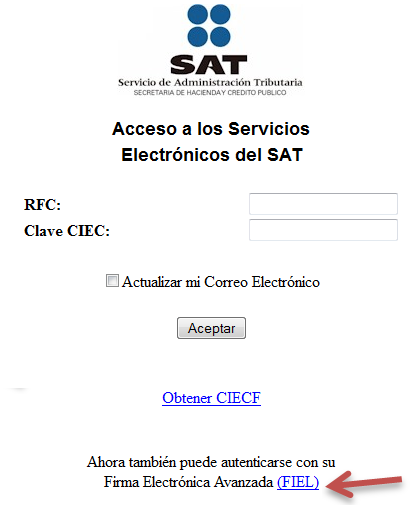
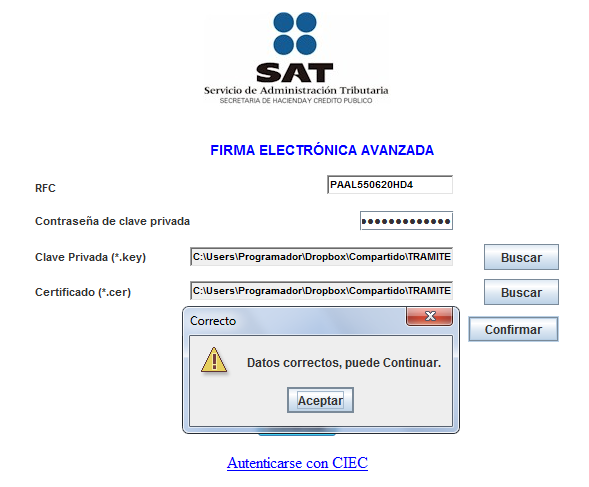
Ingrese a la opción Recuperación de certificados Fig. 11.4, puede buscar su certificado ingresando su RFC y presionar el botón Buscar ó ingresar el número de aprobación de su certificado y presionar el botón Buscar.
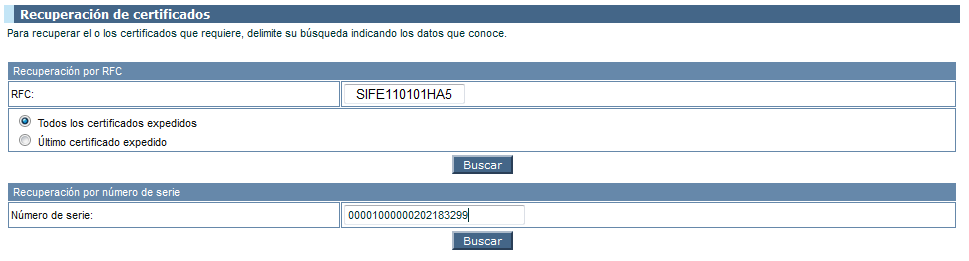
De un clic sobre su certificado para descargarlo y escoja la ubicación donde desea guardar el archivo.(Fig. 11.5)